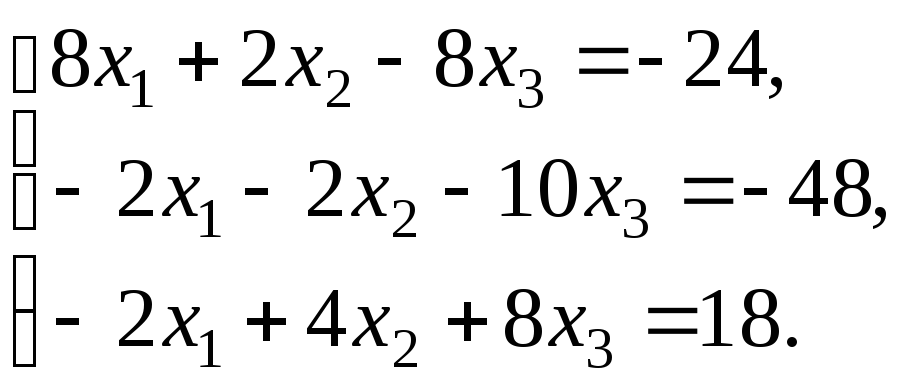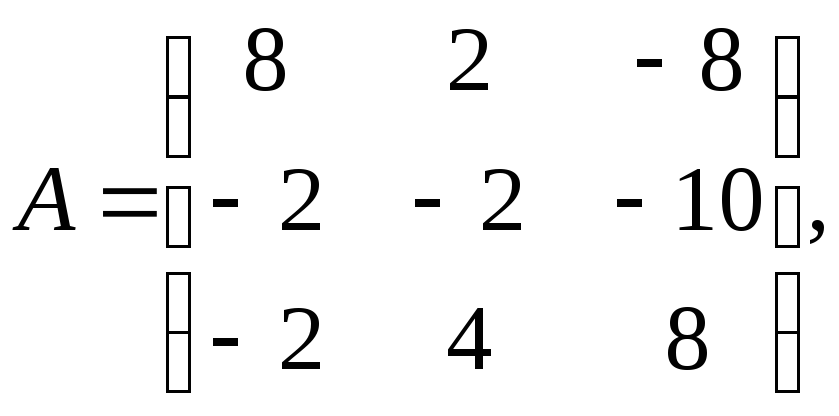- •Решение задач средствами ms Excel
- •300700.65 Прикладная информатика в экономике
- •4.3. Варианты задания 43
- •4.4. Технология выполнения работы 44
- •6.2. Содержание работы 63
- •6.3. Варианты задания 66
- •8.2. Содержание работы 84
- •8.3. Варианты задания 85
- •Введение
- •1. Основные возможности и терминология ms excel
- •1.1. Назначение и функциональные возможности электронных таблиц
- •1.2. Основные элементы окна ms Excel
- •1.3. Структура электронных таблиц
- •1.4. Способы адресации ячеек
- •1.5. Ввод и редактирование данных
- •1.6. Конструирование формул и управление вычислениями
- •1.7. Функции рабочего листа
- •Математические (арифметические и тригонометрические) функции
- •Статистические функции
- •Логические функции
- •Функции ссылок
- •1.8. Возможные ошибки при использовании функций в формулах
- •2. Лабораторная работа № 1 «использование функций рабочего листа»
- •2.1. Создание новой рабочей книги
- •2.2. Ввод стандартных функций
- •2.3. Применение математических функций
- •Варианты задания
- •2.4. Применение стандартных функций с несколькими аргументами
- •Пример вычисления суммы ряда (вариант № 30)
- •Варианты задания
- •3. Лабораторная работа № 2 «аппроксимация функции»
- •3.1. Технология выполнения работы
- •3.2. Варианты задания
- •4. Лабораторная работа № 3 «табулирование функции»
- •4.1. Содержание работы
- •4.2. Анализ области определения функции
- •4.3. Варианты задания
- •4.4. Технология выполнения работы
- •Ввод исходных данных
- •Конструирование таблицы и построение графика
- •Форматирование рабочего листа
- •4.5. Оформление отчёта
- •Создание документа
- •Структура документа
- •5. Лабораторная работа № 4 «решение нелинейных уравнений и поиск экстремумов функции одной переменной»
- •5.1. Решение нелинейных уравнений
- •Подбор параметра
- •Пример оформления на рабочем листе
- •Циклические ссылки
- •Пример оформления на рабочем листе
- •Поиск решения
- •Пример оформления на рабочем листе
- •Варианты задания
- •5.2. Поиск экстремумов функции одной переменной
- •Поиск решения
- •Варианты задания
- •Пример оформления на рабочем листе
- •6. Лабораторная работа № 5 «решение обыкновенных дифференциальных уравнений»
- •6.1. Сущность и методы решения обыкновенных дифференциальных уравнений
- •6.2. Содержание работы
- •6.3. Варианты задания
- •7. Лабораторная работа № 6 «решение систем линейных алгебраических уравнений»
- •7.1. Системы линейных алгебраических уравнений
- •7.2. Табличные формулы и операции с матрицами
- •7.3. Решение линейных алгебраических систем
- •Группировка рабочих листов
- •Метод Крамера
- •Матричный способ решения
- •Поиск решения
- •7.4. Варианты задания
- •8. Лабораторная работа № 7 «простейшая база данных»
- •8.1. Создание списка
- •Пример структуры списка
- •8.2. Содержание работы
- •8.3. Варианты задания
- •8.4. Обработка списка
- •Сортировка
- •Запросы и фильтрация
- •Автофильтр
- •Список рекомендуемой литературы
- •Информатика Решение задач средствами ms Excel
7.3. Решение линейных алгебраических систем
Вопросы исследования СЛАУ (7.6) на совместность оставим за пределами нашего рассмотрения. Все же методы решения линейных алгебраических систем принято делить на два класса: прямые и итерационные. Прямыми называются методы решения СЛАУ, которые приводят к решению за конечное число арифметических операций. В случае точной реализации операций решение будет точным, поэтому и прямые методы иногда называют точными. Итерационными методами называют такие методы, в которых точное решение может быть получено за счет реализации многократно повторяющихся действий (итераций). Эффективность способов решения системы (7.6) во многом определяется свойствами матрицы (7.3) A (размерностью, симметричностью, заполненностью и т.д.). MS Excel располагает рядом возможностей для работы с матрицами, которые описаны в предыдущем параграфе.
Группировка рабочих листов
Рассмотрим задачу решения СЛАУ на следующем примере
|
|
(7.7) |
Т.е. будем решать систему из трех алгебраических уравнений относительно трех неизвестных. Размерность системы (7.7) n=3, матрица системы A (7.3) размерности 3´3 имеет вид
|
|
(7.8) |
а вектор-столбец свободных членов (7.5) B=(-24, -48, 18)T.
Попытаемся решить СЛАУ (7.7) в среде MS Excel тремя различными способами. Для чего создадим рабочую книгу из трех листов и назовем ее Решение СЛАУ.xls. Поскольку исходные данные для трех различных способов решения (а значит и трех рабочих листов книги) одни и те же (матрица системы A (7.8) и вектор-столбец свободных членов B), то неплохо было бы их одновременно ввести в эти рабочие листы. Excel предоставляет такую возможность. Этот инструмент называется группировкой рабочих листов. Для того, чтобы применить средство Группа, необходимо выделить группируемые рабочие листы, щелкнув первый рабочий лист (Лист1), на котором будут вводиться данные, а затем, удерживая клавишу Ctrl, щелкнуть ярлычки листов (Лист2 и Лист3), куда одновременно должны вводиться те же самые данные. Либо, если группируемые рабочие листы расположены подряд, как в нашем случае, при выделенном первом (Лист1) щелкнуть, удерживая нажатой клавишу Shift, на ярлычке последнего (Лист3). После этого можно вводить данные на текущем рабочем листе, они автоматически появятся в одноименных ячейках на всех остальных сгруппированных листах. Признаком группировки нескольких листов является появившееся в строке заголовка слово [Группа] ([Group]), заключенное в квадратные скобки (рис. 7.1). После ввода группировку необходимо отменить. Для отмены необходимо выбрать любой из листов, не входящих в группу, либо щелкнуть правой кнопкой мыши на любом ярлычке листа из группы и выполнить команду Разгруппировать листы.
Д
Рис. 7.1